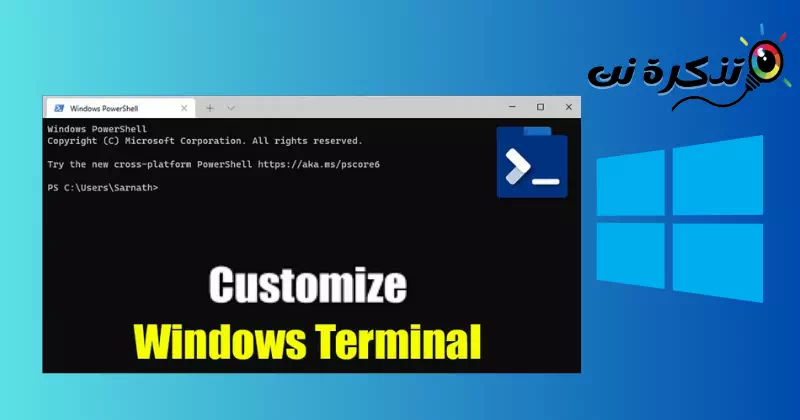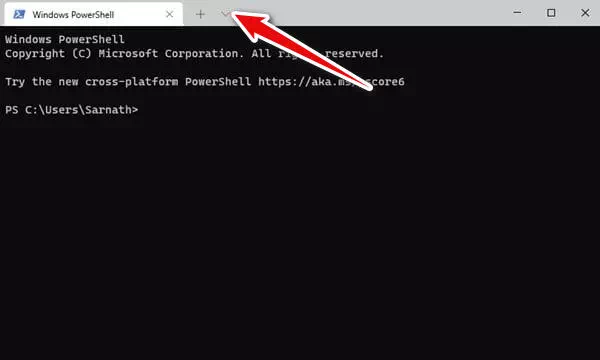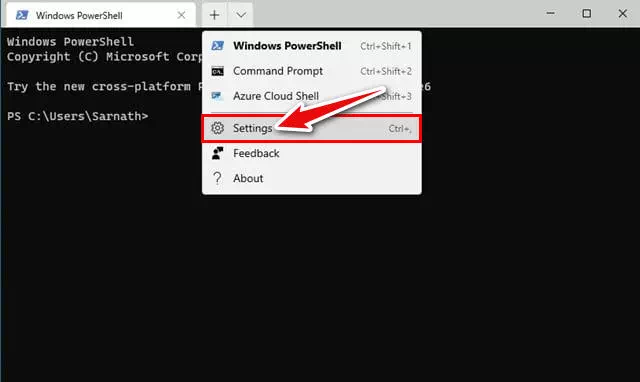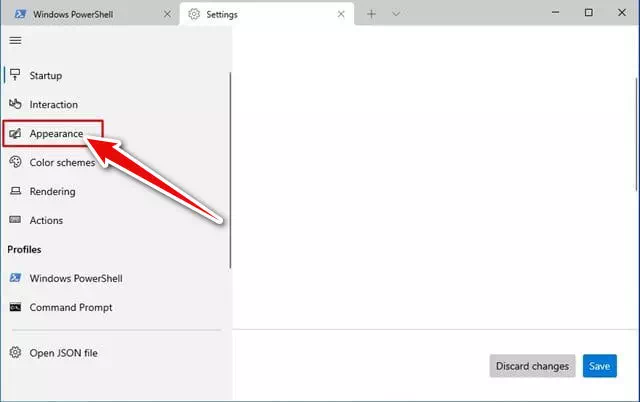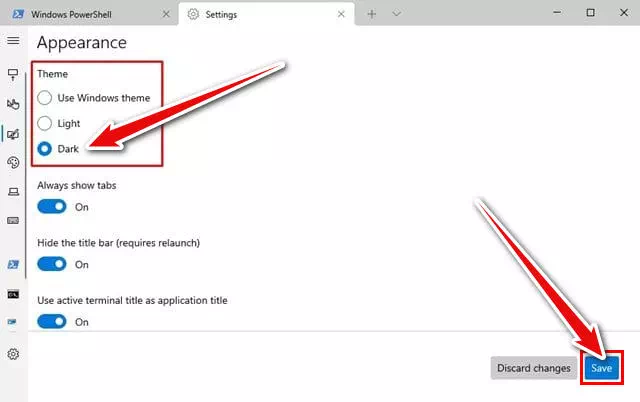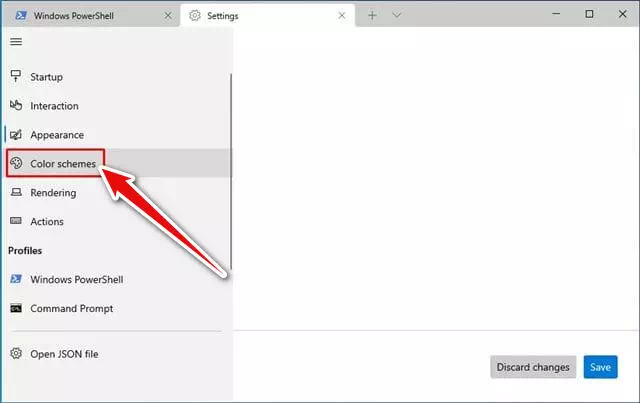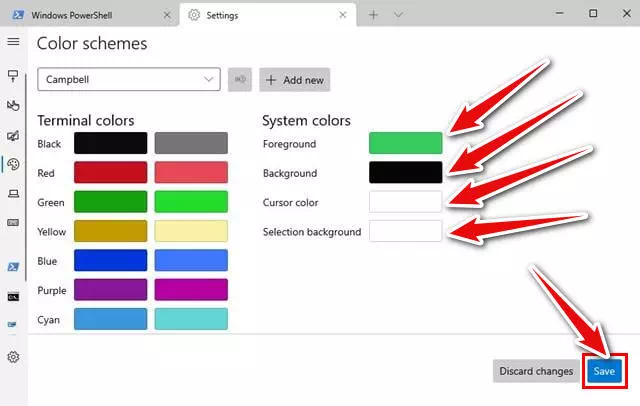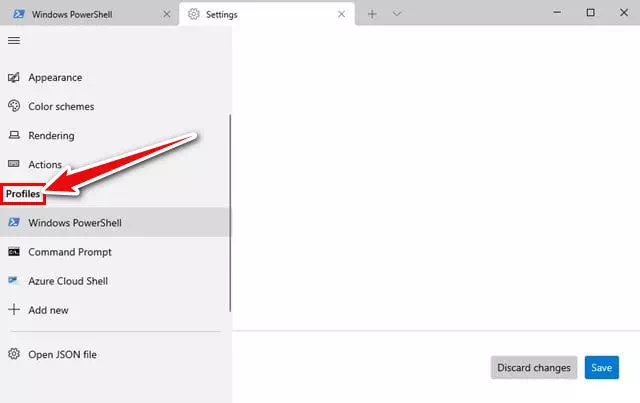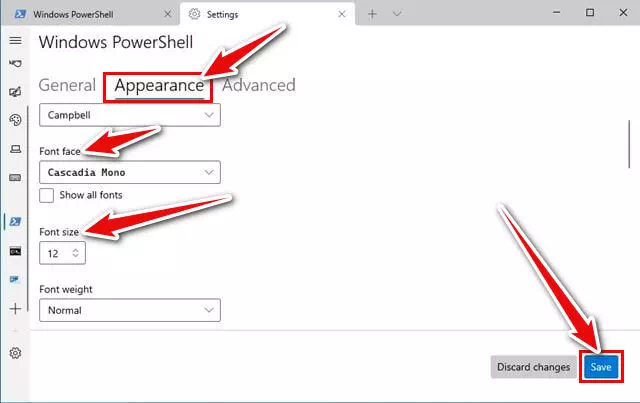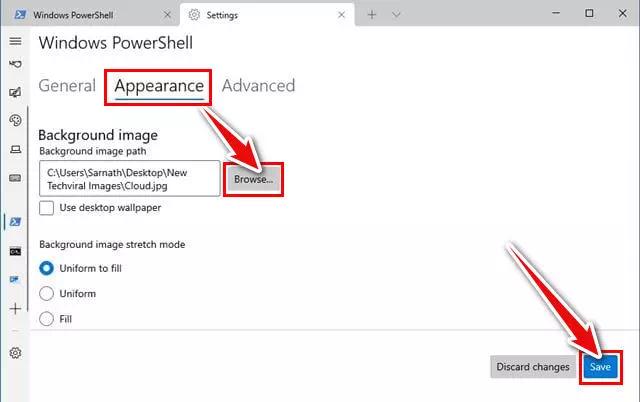مون کي س knowاڻ ونڊوز ۾ ونڊوز ٽرمينل انٽرفيس کي ڪسٽمائيز ڪيئن ڪجي توهان جي حتمي قدم قدم گائيڊ.
2020 ۾، مائڪروسافٽ ونڊوز لاءِ نئون ڪمانڊ پرامپٽ انٽرفيس متعارف ڪرايو. نئون انٽرفيس پيش ڪري ٿو ترقي يافته خاصيتون جهڙوڪ اسپلٽ ونڊوز، ٽيبملٽي سيشن، ۽ گهڻو ڪجهه.
جيڪڏهن توهان جو ڪمپيوٽر نئين ڪمانڊ پرامپٽ انٽرفيس سان نه آيو آهي، ته توهان ان کي Microsoft اسٽور تان مفت ۾ حاصل ڪري سگهو ٿا. ۽ جيڪڏھن توھان اڳ ۾ ئي ونڊوز ۾ ونڊوز ٽرمينل انٽرفيس استعمال ڪري رھيا آھيو، اسان توھان کي ڏيکارينداسين ته توھان جي مجموعي تجربي کي بھتر ڪرڻ لاءِ ان کي ڪيئن ترتيب ڏيون.
تنهن ڪري، هن آرٽيڪل ۾، اسان توهان کي هڪ قدم قدم گائيڊ ڏيڻ وارا آهيون ته ڪيئن ونڊوز ۾ ڪمانڊ پرامٽ انٽرفيس کي ڪسٽمائي ڪرڻ لاء. توھان سکندا سين ته ڪيئن بدلجي انٽرفيس جو موضوع، رنگ، فونٽ، ۽ حتي پس منظر واري تصوير. اچو ته گڏجي ان تي وڃو.
ونڊوز ۾ ڪمانڊ پرامپٽ انٽرفيس جي موضوع کي ڪيئن تبديل ڪجي
ونڊوز ۾ ڪمانڊ پرامپٽ انٽرفيس جي موضوع کي تبديل ڪرڻ تمام آسان آھي، بس ھيٺ ڏنل ڪجھ سادو قدمن تي عمل ڪريو:
- پهريون ، ونڊوز ٽرمينل لانچ ڪريو.
- ان کان پوء، تي ڪلڪ ڪريو "ڊراپ-ڊائون مينيوجيئن هيٺ ڏنل تصوير ۾ ڏيکاريل آهي.
ڊراپ ڊائون بٽڻ تي ڪلڪ ڪريو - پوءِ ڊراپ ڊائون مينيو مان، ڪلڪ ڪريو ”جوڙ" پهچڻ جوڙ.
ڪلڪ سيٽنگون - هي توهان کي وٺي ويندي ونڊوز ٽرمينل سيٽنگون صفحو. ٽيب چونڊيوظاهر" پهچڻ ظاهر.
ڪلڪ ڪريو ظاهر - ساڄي پين ۾، موضوع چونڊيو جيڪو توهان لاء مناسب آهي "نوريا “سڪويا “Windows Theme استعمال ڪريو".
روشني ۽ اونداهي جي وچ ۾ موضوع چونڊيو
ان سان گڏ، توهان ونڊوز ۾ ڪمانڊ پرامپٽ انٽرفيس جو موضوع تبديل ڪيو آهي.
ونڊوز ٽرمينل جو رنگ تبديل ڪريو
صرف موضوعات وانگر، توهان پڻ ڪمانڊ پرامپٽ انٽرفيس ۾ رنگ اسڪيم تبديل ڪري سگهو ٿا. تنهن ڪري، توهان کي هيٺ ڏنل ڪجهه قدمن تي عمل ڪرڻو پوندو:
- پهريون ، ونڊوز ٽرمينل لانچ ڪريو.
- ان کان پوء، تي ڪلڪ ڪريو "ڊراپ-ڊائون مينيوجيئن هيٺ ڏنل تصوير ۾ ڏيکاريل آهي.
ڊراپ ڊائون بٽڻ تي ڪلڪ ڪريو - پوءِ ڊراپ ڊائون مينيو مان، ڪلڪ ڪريو ”جوڙ" پهچڻ جوڙ.
ڪلڪ سيٽنگون - سيٽنگون صفحي تي، اختيار تي ڪلڪ ڪريو "رنگ جون اسڪيمون" پهچڻ رنگ اسڪيمون.
ڪلڪ ڪريو رنگ اسڪيمون - کاٻي حصي ۾، توهان جي پسند جي رنگ جو منصوبو چونڊيو ۽ بٽڻ تي ڪلڪ ڪريو “سانڍيو" محفوظ ڪرڻ.
هڪ رنگ اسڪيم چونڊيو
ان سان، توهان ونڊوز ۾ ڪمانڊ پرامپٽ انٽرفيس جو رنگ تبديل ڪيو آهي.
ونڊوز ٽرمينل فونٽ تبديل ڪريو
بس رنگن وانگر، توهان پڻ ڪمانڊ پرامپٽ انٽرفيس ۾ فونٽ ۽ ان جي سائيز کي تبديل ڪري سگهو ٿا. تنهن ڪري، توهان کي هيٺ ڏنل ڪجهه قدمن تي عمل ڪرڻو پوندو:
- پهريون ، ونڊوز ٽرمينل لانچ ڪريو.
- ان کان پوء، تي ڪلڪ ڪريو "ڊراپ-ڊائون مينيوجيئن هيٺ ڏنل تصوير ۾ ڏيکاريل آهي.
ڊراپ ڊائون بٽڻ تي ڪلڪ ڪريو - پوءِ ڊراپ ڊائون مينيو مان، ڪلڪ ڪريو ”جوڙ" پهچڻ جوڙ.
ڪلڪ سيٽنگون - سيٽنگون صفحي تي، کاٻي پاسي ۾ توهان کي چونڊڻ جي ضرورت آهي "پروفائيل" پهچڻ س fileاڻپ فائل.
ڪلڪ ڪريو پروفائل - اڳيون، ٽيب تي ڪلڪ ڪريوظاهر" پهچڻ ظاهر ۽ پنهنجي پسند جو فونٽ انٽرفيس چونڊيو ۽فونٽ جي سائيز مقرر ڪريو ، پوءِ بٽڻ تي ڪلڪ ڪريوسانڍيو" محفوظ ڪرڻ.
فونٽ جو قسم ۽ سائيز چونڊيو
اهڙيءَ طرح، توهان ونڊوز ۾ ڪمانڊ پرامپٽ انٽرفيس ۾ فونٽ جي قسم ۽ سائيز کي تبديل ڪيو آهي.
PowerShell تي پس منظر جي تصوير کي تبديل ڪرڻ لاء قدم
جيڪڏھن توھان چاھيو ٿا پس منظر واري تصوير کي ونڊوز ڪمانڊ پرامپٹ انٽرفيس ۾ تبديل ڪريو. تنهن ڪري، توهان کي هيٺ ڏنل ڪجهه سادي قدمن تي عمل ڪرڻو پوندو:
- پهريون ، ونڊوز ٽرمينل لانچ ڪريو.
- ان کان پوء، تي ڪلڪ ڪريو "ڊراپ-ڊائون مينيوجيئن هيٺ ڏنل تصوير ۾ ڏيکاريل آهي.
ڊراپ ڊائون بٽڻ تي ڪلڪ ڪريو - پوءِ ڊراپ ڊائون مينيو مان، ڪلڪ ڪريو ”جوڙ" پهچڻ جوڙ.
ڪلڪ سيٽنگون - سيٽنگون صفحي تي، کاٻي پاسي ۾ توهان کي چونڊڻ جي ضرورت آهي "پروفائيل" پهچڻ س fileاڻپ فائل.
ڪلڪ ڪريو پروفائل - اڳيون، ٽيب تي ڪلڪ ڪريوظاهر" پهچڻ ظاهر هتي توهان کي هڪ اختيار ملندو.برائوزپس منظر واري تصوير کي براؤز ڪرڻ لاءِ جيڪو توهان سيٽ ڪرڻ چاهيو ٿا. تصوير چونڊيو پوءِ بٽڻ د clickايو “سانڍيو" محفوظ ڪرڻ.
تصوير چونڊيو جيڪو توهان وال پيپر طور سيٽ ڪرڻ چاهيو ٿا
ان سان گڏ، توهان ونڊوز ۾ ڪمانڊ پرامپٽ انٽرفيس جي پس منظر واري تصوير کي تبديل ڪيو آهي.
اهو سڀ ڪجهه ونڊوز ۾ پاور شيل انٽرفيس کي ڪيئن ترتيب ڏيڻ بابت هو. اسان موضوع، رنگ، فونٽ، ۽ جيتوڻيڪ پس منظر واري تصوير کي تبديل ڪيو.
اسان کي اميد آهي ته هي مضمون توهان جي مدد ڪئي ونڊوز ٽرمينل سان پنهنجو تجربو بهتر ڪريو. تبصرن ۾ پنھنجي راء ۽ تجربو حصيداري ڪريو. انهي سان گڏ، جيڪڏهن مضمون توهان جي مدد ڪئي، پڪ ڪريو ته ان کي پنهنجي دوستن سان حصيداري ڪريو.